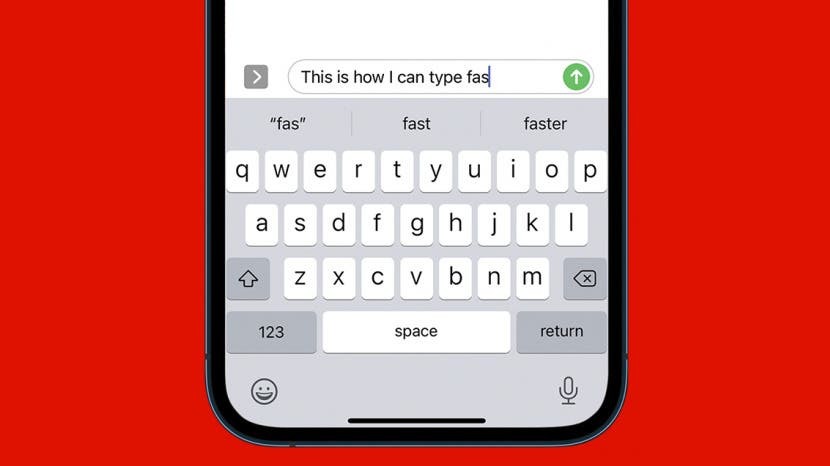
V týchto dňoch sa učia písať rýchlejšie a presnejšie je to naozaj o učení sa písať múdrejší. Ukážeme vám, ako využiť jednoduché nastavenia a skratky klávesnice iPhone na písanie textu, ktorý chcete odoslať, s menším počtom klepnutí na klávesnici. S týmito praktickými tipmi na písanie budete môcť jednoduchšie pristupovať k číslam a špeciálnym znakom a písať celé slová s menším počtom klepnutí na vašom iPhone. Začnime!
Súvisiace: Váš sprievodca skupinovými správami pre iPhone v systéme iOS 14
Skoč do:
- 1. Vložte obdobie z klávesnice vašej postavy
- 2. Nastavte Caps Lock
- 3. Rýchly prístup k číslam
- 4. Ako vrátiť späť písanie
- 5. Vyberte Slová s prediktívnym textom
- 6. Nastavte skratky na nahradenie textu
- 7. Použite funkciu Slide-to-Type
1. Vložte obdobie z klávesnice vašej postavy
Táto ultra jednoduchá skratka je jedným z mojich obľúbených tipov na rýchle písanie. Na konci vety dvakrát ťuknite na medzerník a do vašej textovej správy sa pridá bodka s medzerou. Aj keď je to len niekoľko sekúnd rýchlejšie ako bežný spôsob pridávania bodky, ušetrí vám to nutnosť prepínať na klávesnicu so špeciálnymi znakmi a pôsobí oveľa efektívnejšie.
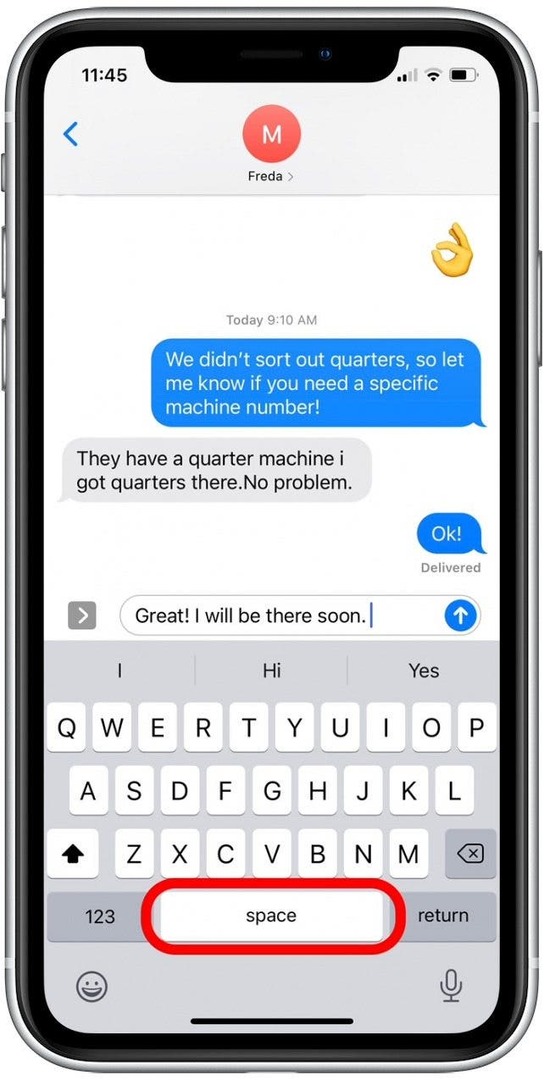
Táto skratka je zvyčajne predvolene povolená; ak však nefunguje, otvorte Nastavenia, klepnite na Všeobecné, klepnite na Klávesnica a klepnite na prepínač vedľa „“. Skratka. Prepínač bude zelený, keď je povolený, a sivý, keď je vypnutý.
2. Nastavte Caps Lock
Keď chcem oslavovať s priateľmi (alebo komunikovať o dôležitom bode), nastavením caps lock na mojom iPhone sa zníži počet klepnutí na klávesnici môjho iPhone. Táto skratka je jednoduchšia a rýchlejšia ako ťuknutie na tlačidlo Shift pre každý znak. Urobiť tak:
- Dvakrát klepnite na ikonu tlačidlo shift na nastavenie caps lock.
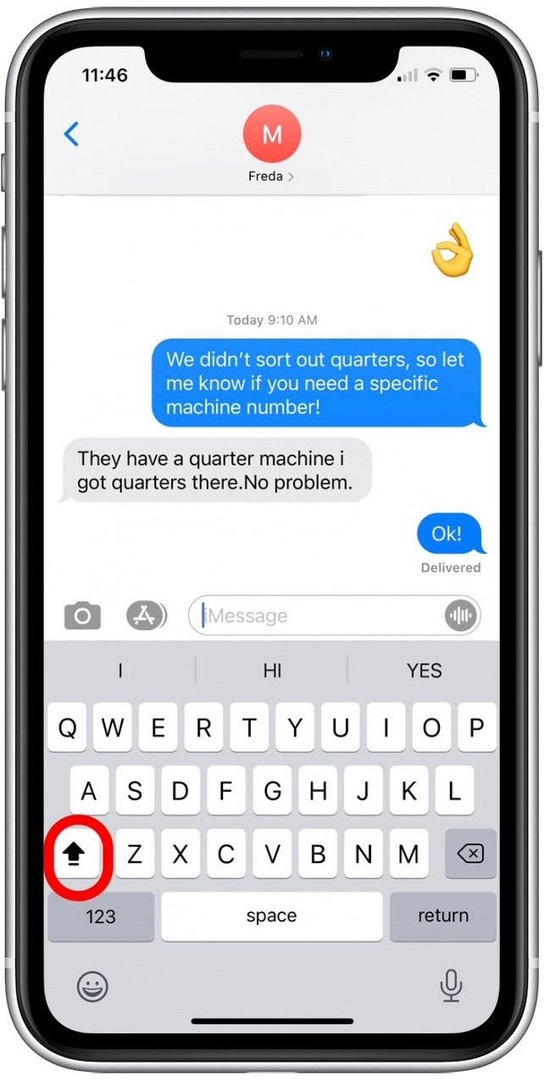
- Napíšte text, ktorý chcete použiť ako veľké.
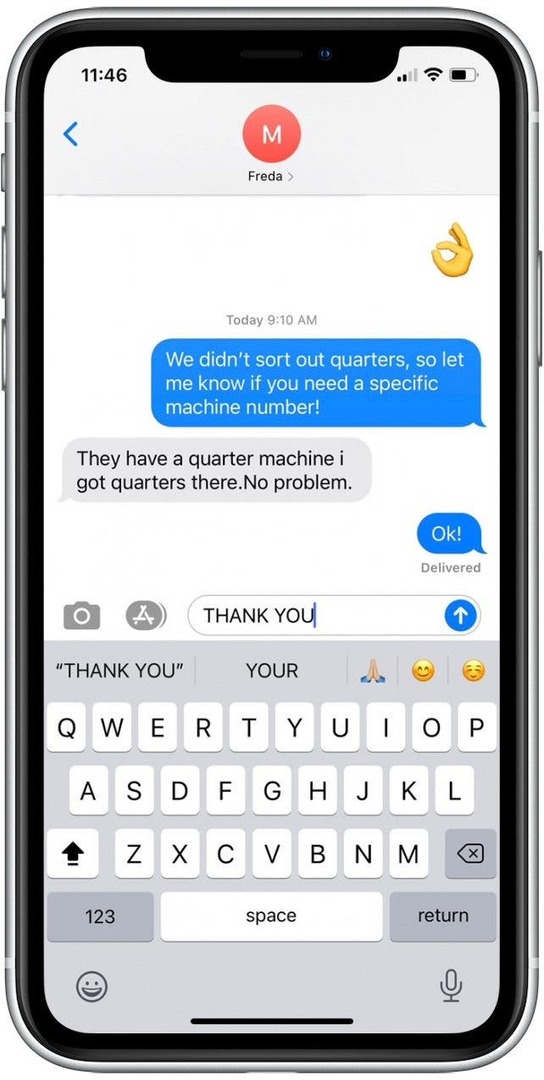
- Klepnite na ikonu tlačidlo shift zakázať Caps Lock a pokračovať v písaní ako zvyčajne.
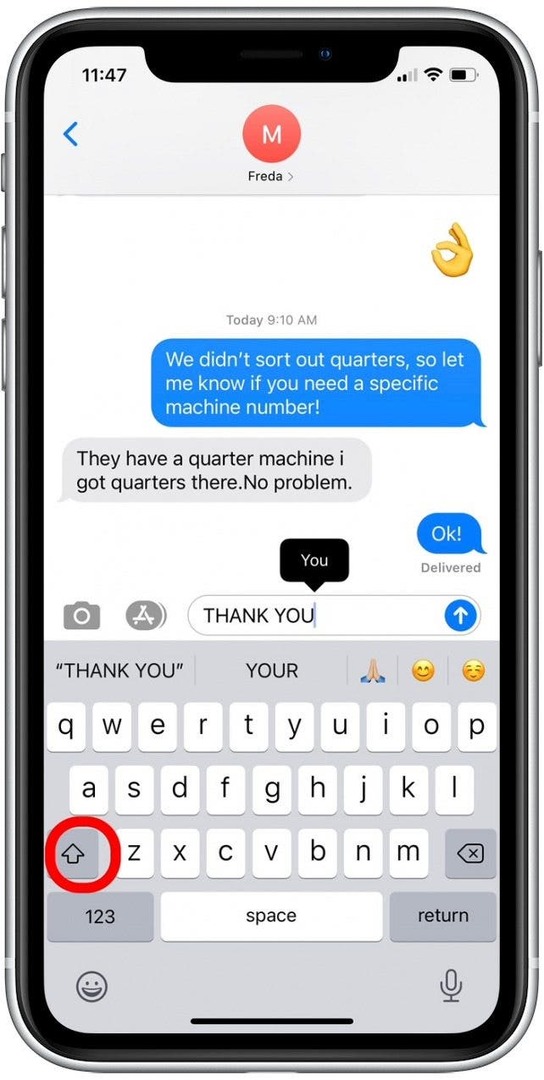
Táto skratka je predvolene povolená; ak však nefunguje, otvorte Nastavenia, klepnite na Všeobecné, klepnite na Klávesnica a klepnite na prepínač vedľa položky Povoliť Caps Lock. Po aktivácii bude prepínač zelený a teraz bude fungovať skratka vyššie.
3. Rýchly prístup k číslam
Ak zadávate čísla, často musíte ťuknutím prepnúť na číselnú klávesnicu, ťuknutím na číslo (alebo sériu čísel) a ťuknutím sa vrátite na klávesnicu s hlavnými znakmi. Pomocou tejto klávesovej skratky pre iPhone môžeme skrátiť proces:
- Stlačte a podržte tlačidlo 123 ľavou rukou.
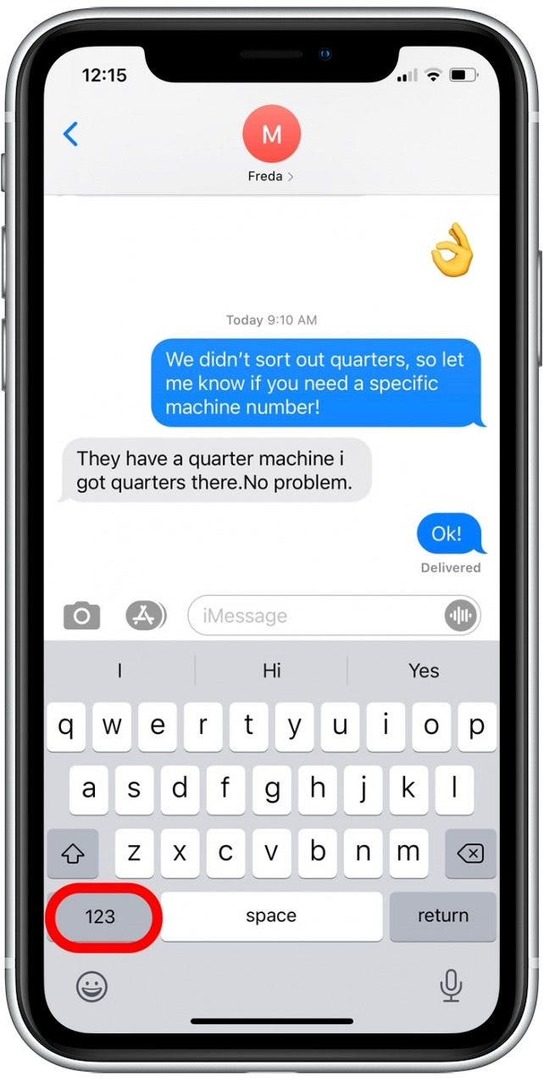
- Zatiaľ čo stále stláčate a držíte tlačidlo 123, zadajte čísla, ktoré chcete zadať.
- Uvoľnite tlačidlo 123 a automaticky sa vrátite na klávesnicu s písmenami.
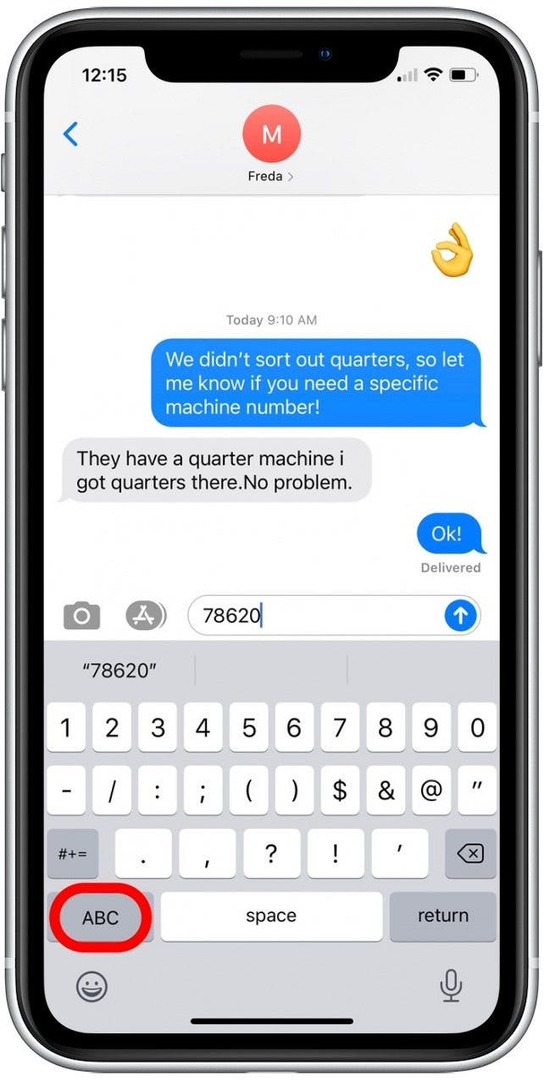
Tento proces sa ešte urýchli, ak chcete zadať jedno číslo alebo špeciálny znak. Ak sa chcete vyhnúť prepínaniu klávesníc, stlačte tlačidlo 123 a bez toho, aby ste zdvihli prst, posunutím vyberte kláves, ktorý chcete napísať. Potom zdvihnutím prsta sa automaticky vrátite na klávesnicu ABC.
4. Ako vrátiť späť písanie
Aj keď je táto skratka o odstraňovaní napísaného textu, musel som zahrnúť toto šikovné nastavenie, pretože je to jeden z najjednoduchších trikov pre iPhone, s ktorými som sa stretol. Ak ste napísali dlhý text a zmenili ste názor na jeho odoslanie, môžete jednoducho potriasť iPhone, aby ste odstránili poslednú napísanú vetu (namiesto stlačenia a podržania tlačidla Odstrániť).
- Keď je konverzácia obsahujúca vašu napísanú správu otvorená, jeden alebo dva rýchle potrasenie iPhone.
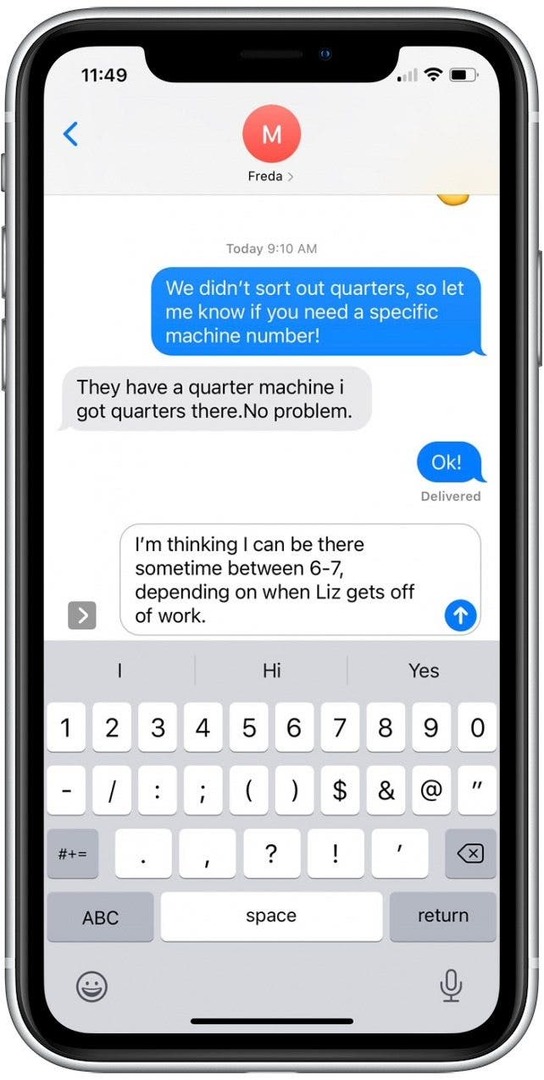
- Klepnite Vrátenie späť.
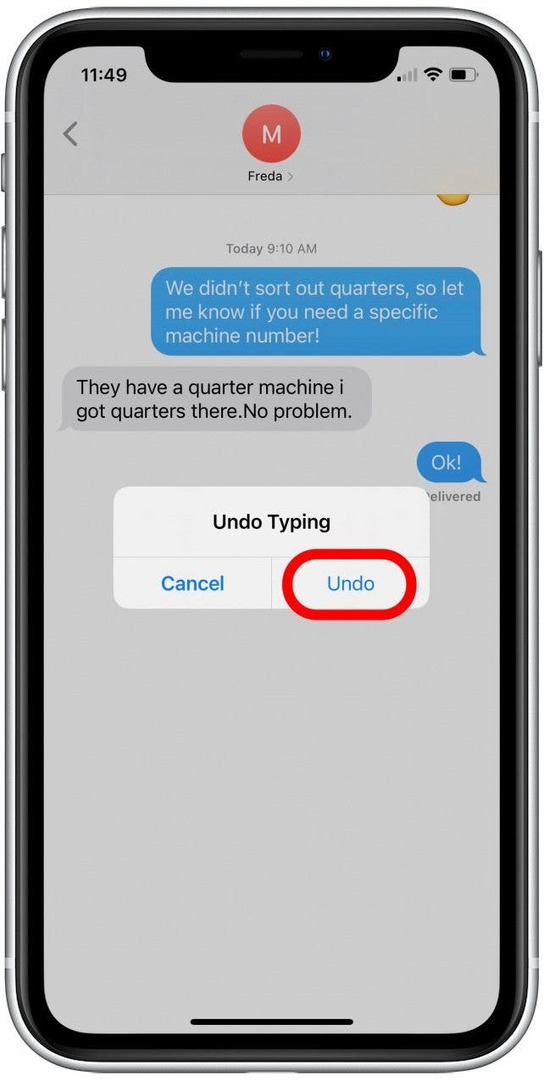
Posledná veta, ktorú ste napísali, bude vymazaná z vášho konceptu textovej správy. Ak vám táto skratka nefunguje, otvorte aplikáciu Nastavenia, vyberte položku Prístupnosť, klepnite na Dotyk a klepnite na prepínač vedľa položky Späť potrasením. Po aktivácii bude prepínač zelený.
5. Vyberte Slová s prediktívnym textom
S prediktívnym textom môžete v hornej časti klávesnice vidieť návrhy slov a fráz. Toto sú slová, ktoré váš iPhone predpovedá, že ich napíšete ako ďalšie, na základe vašich minulých textových konverzácií, štýlu písania a webových stránok, ktoré na svojom iPhone navštevujete. Pomocou prediktívneho textu môžete vybrať celé slovo a nemusíte písať správu znak po znaku. Ako to funguje:
- Začnite písať svoju správu a keď uvidíte požadované slovo, klepnutím ho pridajte do správy.
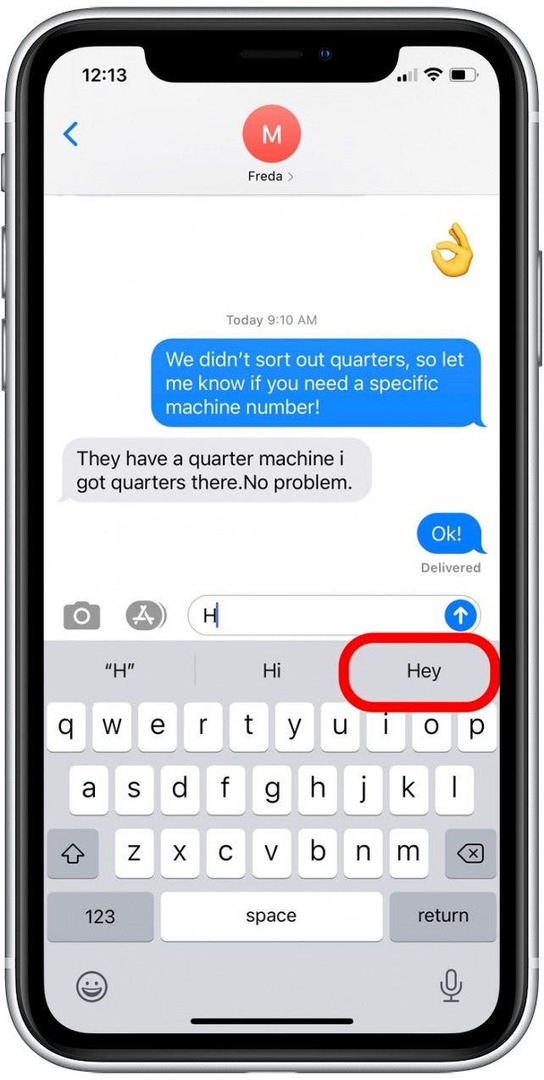
- Ak nevidíte požadované slovo, klepnite na niekoľko prvých znakov slova a pravdepodobne sa zobrazí.
Táto skratka je predvolene povolená; ak sa však možnosti slov nezobrazujú v hornej časti klávesnice, otvorte Nastavenia, klepnite na Všeobecné, klepnite na Klávesnica a klepnite na prepínač vedľa položky Prediktívne. Po aktivácii bude prepínač zelený a teraz bude fungovať skratka vyššie.
6. Nastavte skratky na nahradenie textu
S týmto tipom na rýchle písanie si nastavíte skratky pre frázy, ktoré často používate. Napríklad mám v telefóne nastavenú skratku na nahradenie textu, takže keď napíšem „fmin“ a klepnem na medzeru bar, môj iPhone to nahrádza výrazom "Budem tam za päť minút." Tu je postup, ako nastaviť nahradenie textu skratka.
- Otvor Aplikácia Nastavenia.
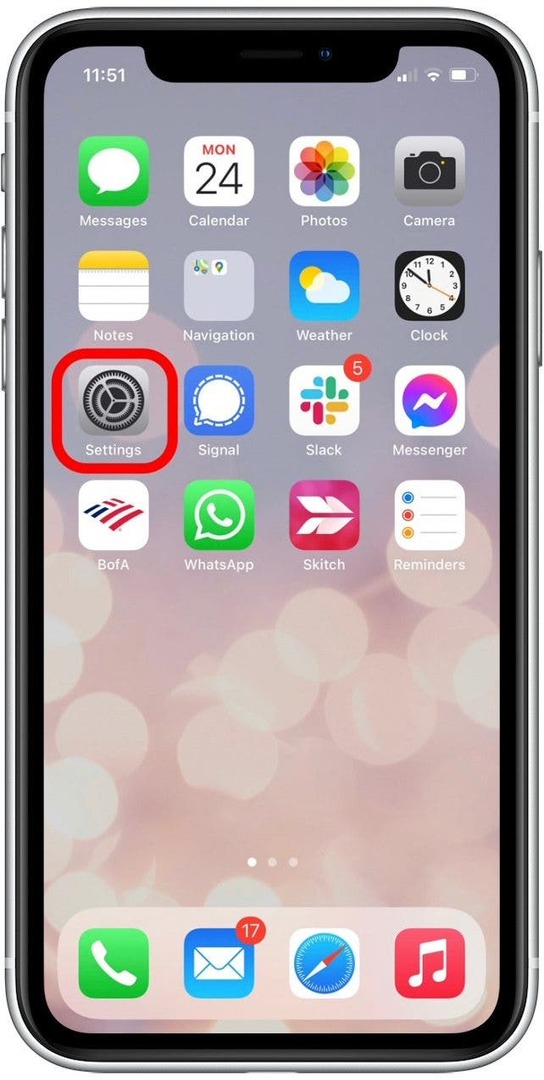
- Klepnite generál.
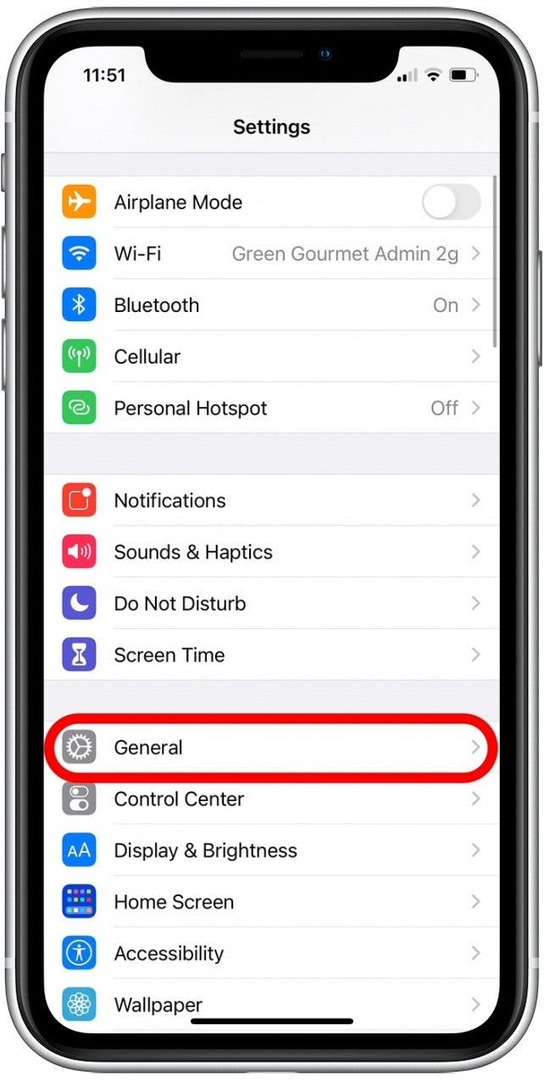
- Klepnite Klávesnica.
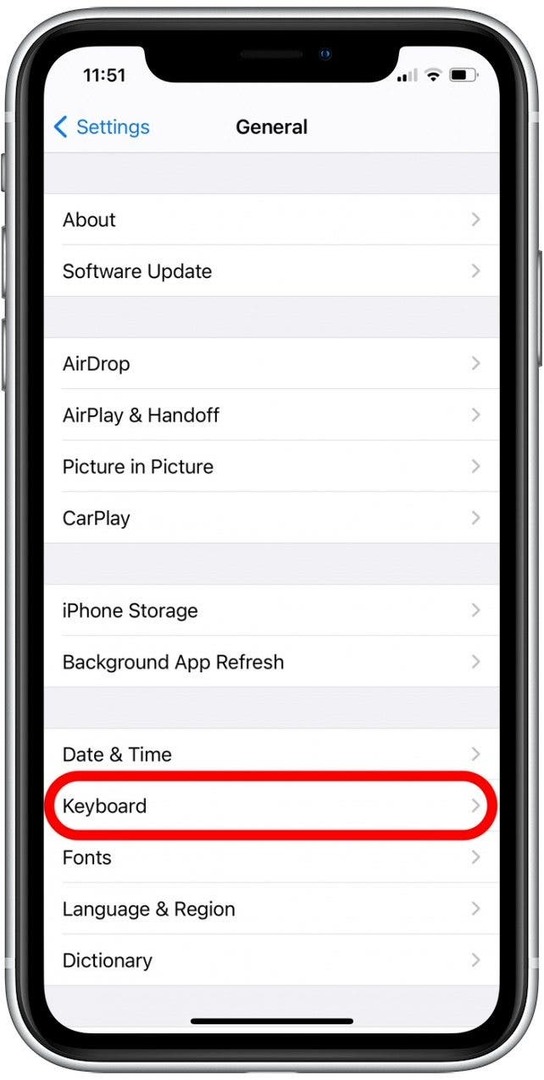
- Klepnite Výmena textu.
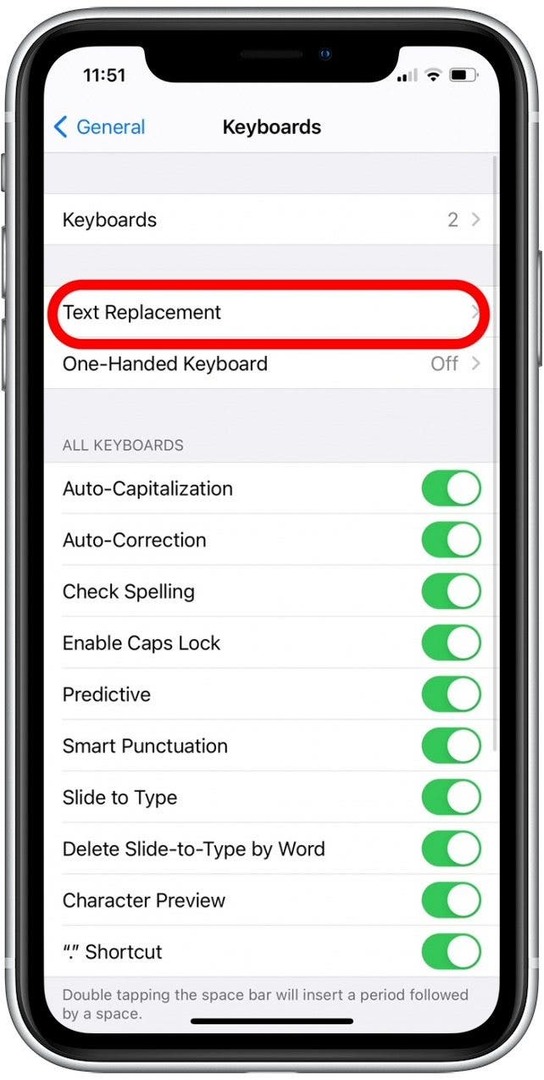
- Klepnite na ikonu ikona plus pridať novú skratku.
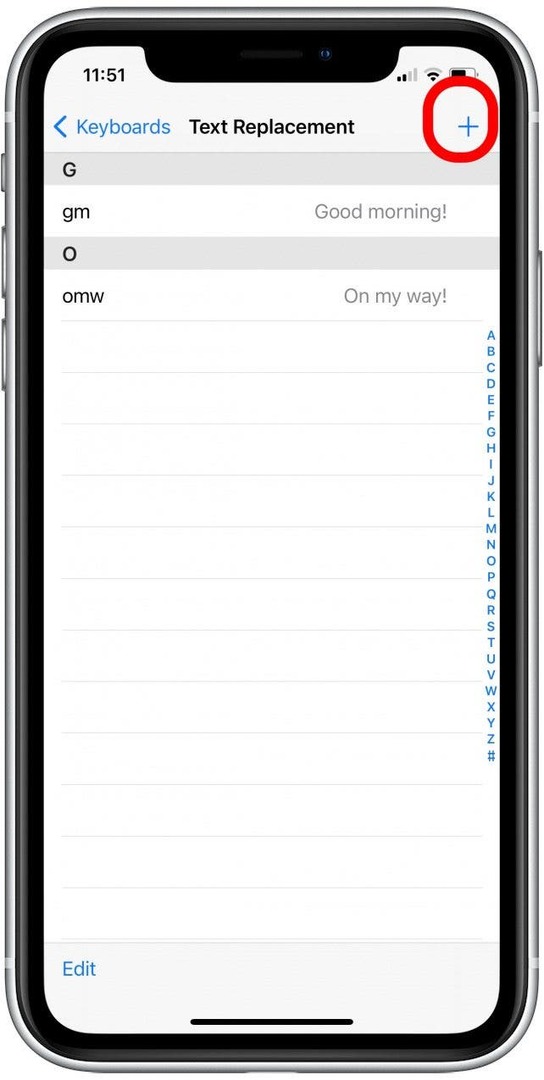
- V Fráza zadajte slová, pre ktoré chcete vytvoriť skratku.
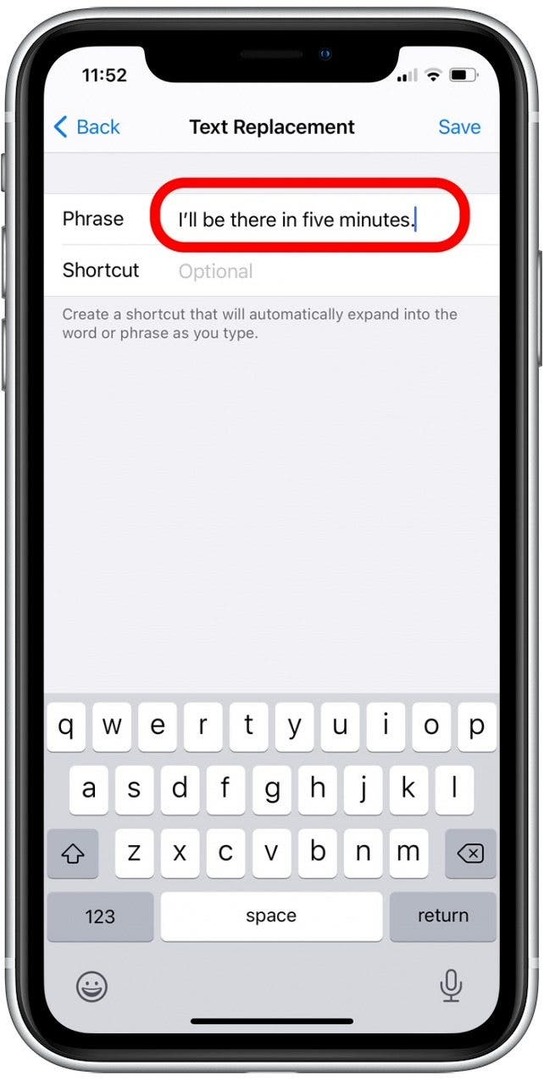
- V Skratka zadajte znaky, ktoré budú predstavovať vašu skratku.
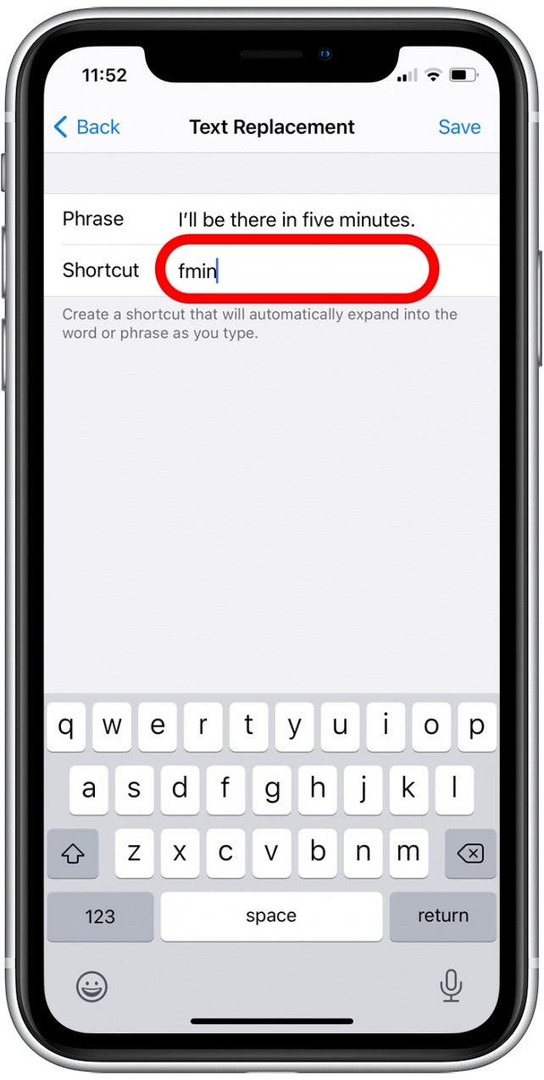
- Klepnite Uložiť. Teraz, kedykoľvek zadáte znaky skratiek a stlačíte medzerník, text sa nahradí vašou frázou.
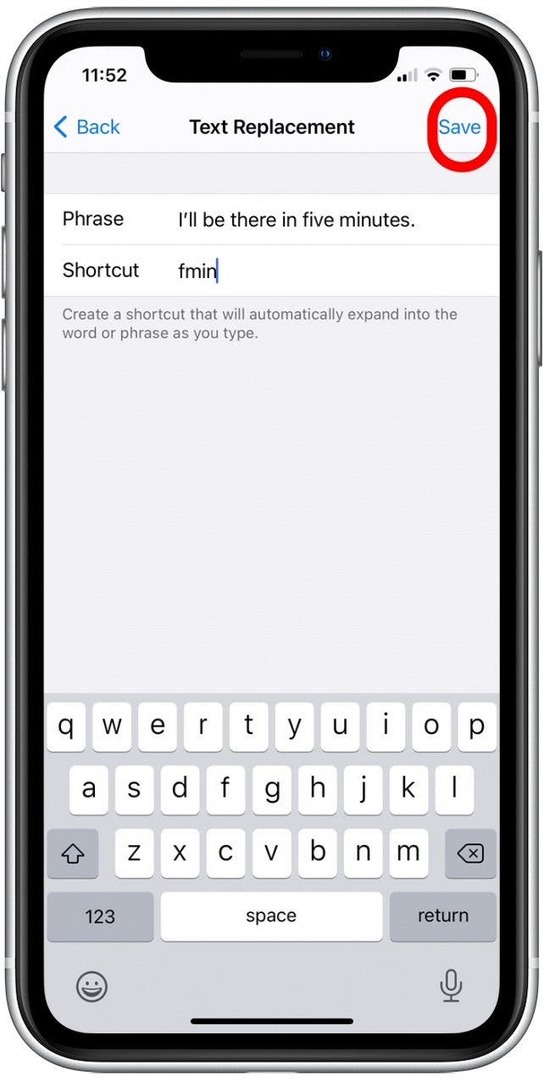
Pridajte skratky na nahradenie textu pre všetky bežne používané frázy a kým sa nazdáte, budete posielať texty efektívnejšie, než ste si mysleli, že je to možné!
7. Použite funkciu Slide-to-Type
Len nedávno som sa dozvedel o skratke na zadávanie textu a som prekvapený tým, o koľko je rýchlejší ako písanie na mojom iPhone. Pri písaní posúvaním jednoducho posúvate prstom po klávesnici po znakoch, ktoré chcete napísať. Na základe vášho gesta váš iPhone vytuší slovo, ktoré píšete, a pridá ho do vášho textu. Ak nenávidíte pokusy klepnúť presne na konkrétny kláves, táto skratka je pre vás! Nižšie som pridal príklad, aby som ilustroval, ako to funguje.
- Jedným súvislým pohybom posúvajte prst po klávesnici a vyberte znaky pre slovo. Nižšie uvedený príklad ilustruje posuvný pohyb na písanie „Ahoj“.
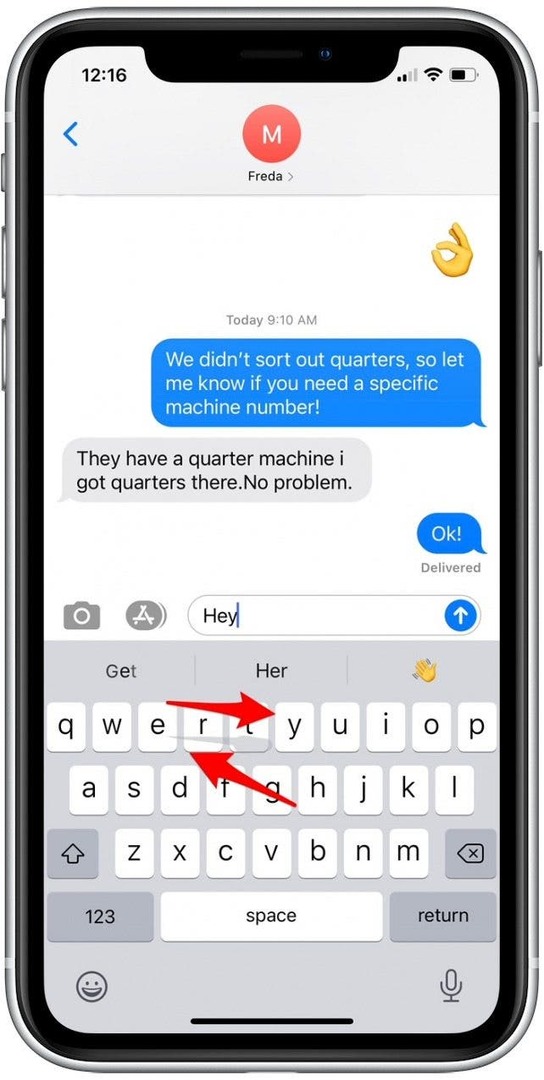
- Zdvihnite prst a slovo sa pridá do vášho textu. Posunutím prsta pridajte ďalšie slovo.
Táto skratka je predvolene povolená, ak však nefunguje, otvorte Nastavenia, klepnite na Všeobecné, klepnite na Klávesnica a klepnite na prepínač vedľa Slide-to-Type a Delete Slide-to-Type by Word. Po aktivácii budú prepínače zelené.